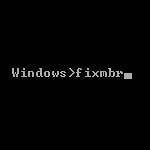
Если по какой-либо причине у вас перестал запускаться Windows XP, вы видите сообщения наподобие ntldr is missing, non system disk or disk failure, boot failure или no boot device, а может, и вообще не видите никаких сообщений, то, возможно, решить проблему поможет восстановление загрузчика Windows XP.
Кроме описанных ошибок, есть и еще один вариант, когда вам потребуется восстановить загрузчик: в том случае, если на компьютере с ОС Windows XP у вас появилась блокировка, требующая отправить деньги на какой-либо номер или электронный кошелек и надпись «Компьютер заблокирован» появляется еще до начала загрузки операционной системы — это как раз говорит о том, что вирус изменил содержимое MBR (главной загрузочной записи) системного раздела жесткого диска.
Восстановление загрузчика Windows XP в консоли восстановления
Для того, чтобы восстановить загрузчик, вам потребуется дистрибутив любой версии Windows XP (не обязательно именно той, что установлена у вас на компьютере) — это может быть загрузочная флешка или загрузочный диск с ней же. Инструкции:

- Как сделать загрузочную флешку Windows XP
- Как сделать загрузочный диск Windows (в примере Windows 7, но подойдет и для XP)
Загрузитесь с этого накопителя. Когда появится экран «Вас приветствует программа установки», нажмите клавишу R для запуска консоли восстановления.
Если у вас установлено несколько копий Windows XP, то вам также нужно будет указать, в какую из копий нужно войти (именно с ней и будут производиться действия по восстановлению).
Дальнейшие действия довольно-таки просты:
- Выполните командув консоли восстановления — эта команда запишет новый загрузчик Windows XP;
- Выполните команду— это запишет код загрузки на системный раздел жесткого диска;
- Выполните командудля обновления параметров загрузки операционной системы;
- Перезагрузите компьютер, введя exit.

Восстановление загрузчика Windows XP в консоли восстановления
После этого, если вы не забыли убрать загрузку с дистрибутива, Windows XP должен загрузиться как обычно — восстановление прошло успешно.
А вдруг и это будет интересно:
- Windows 10
- Android
- Загрузочная флешка
- Лечение вирусов
- Восстановление данных
- Установка с флешки
- Настройка роутера
- Всё про Windows
- В контакте
- Одноклассники
Почему бы не подписаться?
Рассылка новых, иногда интересных и полезных, материалов сайта remontka.pro. Никакой рекламы и бесплатная компьютерная помощь подписчикам от автора. Другие способы подписки (ВК, Одноклассники, Телеграм, Facebook, Twitter, Youtube, Яндекс.Дзен)
21.05.2015 в 19:47
Здравствуйте. я установил хр на второй новый диск, при этом не отключив физически первый диск также с хр, так как надо было скопировать все нужные данные срочно (скорость чтения-записи упал на 50-60% во всех секторах) . и теперь когда отключил/вынул первый проблемный диск ничего не загружается (reboot and select proper boot device or insert boot media and press a key). понятно что так называемый загрузчик был записан на первый. и как следовательно по этой статье можно записать на новом диске загрузчик? в биосе порядок как надо, в компе есть и будет только один диск (новый)
смущает ваши слова «Если ошибки, связанные с boot device появились после установки второй операционной системы, то вышеприведенные инструкции могут и не помочь, а если помогут, то скорее всего запускаться будет только первоначально установленная операционная система»
22.05.2015 в 09:25
Здравствуйте. Я вот давно с XP этого не проделывал, если честно. И, по-моему, в описанном вашем случае fixmbr с fixboot работали, проверьте.
21.09.2016 в 06:18
Приветствую, Dmitry. Хочу попробовать воспользоваться Вашей статьей и восстановить ХР-шку (стала работать не корректно (вирусов нет). Не дадите ли ссылочу на хорошую сборку для скачки в и-нете?
Заранее спасибо!
21.09.2016 в 11:23
Нет, такого рода информации я здесь не даю, извините. Но вообще для восстановления загрузчика подойдет оригинальный образ XP.
21.09.2016 в 18:59
Жаль, но все равно спасибо за ответ. А насколько критично качать ту же битную и с тем же сервис паком (которая стоит на компе) операционку?
22.09.2016 в 11:14
Разрядность — важна. Насчет SP не уверен (да и просто что-то я меньше чем SP3 и не встречал уж тыщу лет).
06.11.2016 в 17:22
Доброго времени суток.
К данной статье можно ещё добавить следующий вариант восстановления Windows XP.
Можно на экране «Вас приветствует программа установки», выбрать не восстановление (нажмите R), а установку Windows XP. Но далее установщик найдёт существующую копию Windows XP, и опять предложить либо чистую установку, либо восстановление. Выбираем восстановление, происходит процесс, похожий на чистую установку, но в результате мы получаем систему со всеми установленными ранее программами.
Лично мне только так помогло.
01.06.2017 в 07:37
Bootcfg/rebuild — пишет нет такой команды
Что делать?
01.06.2017 в 13:56
Если вы писали ее так же как в комментарии, то забыли пробел после bootcfg просто.
14.08.2017 в 10:23
Там всего то 4 файла скопировать надо с системного диска: ntldr, boot.ini, Bootfont.bin, NTDETECT.COM , ну и выполнить fixmbr , fixboot
29.03.2018 в 01:06
Здравствуйте.
Такая ситуация. Есть ноутбук самсунг (R528), установлена XP. Установил в ноутбук другой диск (больше) и поставил win 7. Хотел оставить старый диск в качестве резервного, но обнаружил, что теперь ноутбук с него не запускается, только чёрный экран с мигающим дефисом. А вот если диск с XP воткнуть в системный блок, то загрузка с диска происходит (начинается). Что делать? как побороть?
Забыл написать, что выполнил все команды из консоли и это не помогло.
29.03.2018 в 09:19
Ну по описанию там не в загрузчике дело. Возможно, какие-то параметры биос поменяли, когда 7-ку ставили?
01.04.2018 в 23:08
Уже всё менял и даже батарейку выдёргивал.
22.06.2018 в 00:49
Здравствуйте! А у меня после выбора версии спрашивает пароль администратора, а я его не знаю, да и не устанавливал: хотя комп я получил с других рук, хоть и в 2012. Как быть? Благослови Господь!
22.06.2018 в 10:06
Видимо, пароль там все-таки стоит, просто запрос пароля отключен. А это XP или другая версия ОС? В любом случае, поищите как сбросить пароль + версия Windows.
22.06.2018 в 10:57
Благодарю за такой быстрый ответ! )
Виндовс ХР.
А с паролем разобрался из другого сайта: там при отсутствии пароля просто надо было нажать «Ввод». ) На 4 дня с такой ерундой застрял, — а ларчик просто открывался. )
23.06.2018 в 22:56
Здравствуй, Дмитрий! Всё проделал — не помогло: опять вышло на начало, а именно
«Не удаётся запустить Windows из-за испорченного или отсутствующего файла:
WINDOWSsystem32c_866.nls
Можно попробовать восстановить этот файл, запустив программу установки Windows с оригинального установочного CD-ROM. Выберите ‘r’ в первом диалоговом экране для запуска процедуры восстановления.»
Причём я точно знаю, что это я этот файл стёр по глупости, как и несколько других, — и что они в корзине остались.
Может можно как-то скопировать этот файл с установочного СD на win32 или как-то восстановить тот родной из корзины (и в том числе на всякий случай и все остальные)?
24.06.2018 в 08:55
Здравствуйте.
По идее, можно, причем и тот и другой вариант возможны. Второй, быть может, проще будет, если загрузиться с какого-то LiveCD.
Но: я более подробно, к сожалению, ответить не могу — подзабыл я особенности XP, 5 лет с ним не доводилось общаться, разве что пару-тройку раз где-то устанавливал и настраивал.
30.01.2019 в 13:29
На одном диске стояло 2 системы: на C — XP, на D — 7, хрюша слетела — с000021а. раньше при загрузке спрашивал с какой грузиться, пробовал восстановить хрюшу, не получилось( и перестал спрашивать с какой грузиться. Подскажите как быть.
30.01.2019 в 13:35
Восстановите загрузчик 7-ки, именно там меню показывалось вероятнее всего.
03.05.2019 в 15:54
Метод не работает, если XP ставилась не с того дистрибутива, что есть у вас сейчас в наличии — немного отличается версия. В этом случае у вас не будет доступа к консоли восстановления.
Но есть более простой для обычного пользователя способ:
— Загружаемся с загрузочного диска. Выбираем установить Windows на тот диск, на котором, собственно, у вас Windows XP и стоит.
— Выбираем установку на имеющийся раздел без изменения (форматирования и т.п.)
— Установщик начинает копировать файлы.
— Ждём, пока перезагрузится.
— Вот здесь важно поймать момент выбора ОС. На данном этапе у вас загрузчик УЖЕ восстановлен! Поэтому выбор ОС происходит согласно фалу boot.ini (новому, который создал загрузчик). Вам нужно отменить загрузку установщика, выбрав нижнюю строчку (не верхнюю — иначе будет установлена новая ОС).
— Начнётся загрузка вашей Windows XP.
— После загрузки, чтобы больше не было выбора ОС, нужно либо отредактировать файл boot.ini, удалив загрузку установщика, либо, если у вас старый boot.ini был не повреждён, восстановить его: удалить boot.ini, переименовать boot.ini.saved в boot.ini
— Также можно удалить файлы установщика — папку C:WINDOWS.0
Всё, загрузчик восстановлен.
17.09.2019 в 19:54
Фууух, только что победил, и самым непредсказуемым образом)) Мои беды начались с установки убунту на отдельный винт d: В результате эта замечательная штука испохабила загрузчик диска С: , воткнув туда свое меню загрузки. Да еще таким похабным образом, что достань я свой убунту-винт из компа или если бы он сам по себе скоропостижно скончался, всё, алес капут, комп перестанет грузится во-о-бще. Разумеется такое положение вещей меня не устроило.
Метод, описанный в статье не сработал, потому что fixmbr, набранный без параметра, по умолчанию фиксит диск, с которого произошла загрузка, т.е. флешку. Набирать мне нужно было:fixmbr DeviceHarddisk0Partition1. Что нужно набирать вам, можно понять из вывода команды «map». Но и это мне не помогло. Начались танцы с бубном с перекурами в тяжких раздумьях. Что-то сподвигло меня набрать: fixmbr DeviceHarddisk0, Гружусь с родного С: Не помню конкретный текст сообщения, но означал он конец загрузчику. Морально готовясь выуживать свои полезности из огромной кучи хлама, в которую превратился мой диск, снова гружусь с дистрибутива. Снова «R», снова «fixmbr DeviceHarddisk0Partition1», снова «fixboot c:», и … вуаля…. мерзкое меню исчезло, винда грузится как прежде сама по себе.
25.12.2019 в 14:19
Работает также и для Windows 2000 (сам проверял).
Восстановление загрузчика windows xp

Что делать если загрузчик windows упал. Как восстановить. как исправить эту проблему. И так, основной способ! Восстановление загрузчика Windows XP с помощью консоли восстановления. Для начала вам необходим дистрибутив oc windows XP. В нем лежат нужные для восстановления загрузчика файлы. А если конкретно, то нас интересуют файлы NTLDR, boot.ini и NTDETECT.COM Необходимо поместить эти три файла на диска C в корневую директорию раздела. Все настройки просты и безопасны. Вам особо не нужно ничего делать. Консоль выполнит все функции за вас!
1. Запускаем систему, загружаясь с установщика XP, выбирая восстановление R. При наличии лишь одной операционки на компьютере выставляем значение 1. При наличии пароля, вводим и его!

2. Запускаем команду восстановления поврежденной таблицы разделов жесткого диска, введя в консоли команду FIXMBR. Данная команда поваляет перезаписать главную загрузочную запись!

3. Теперь консоль сообщит, что на нашей машине имеет место быть не стандартная основная загрузочная запись. Нам необходимо выставить значение Y, соглашаясь на запись новой MBR.

4. Для записи нового загрузочного сектора раздела жесткого диска нужно ввести команду FIXBOOT.

5. Теперь создаем копии файлов NTLDR, boot.ini и NTDETECT.COM в корне системного раздела диска C, скопировав их туда из дистрибутива загрузчика операционной системы. Все шаги по копированию описаны ниже! Это пункты с шестого по двенадцатый!
6. Вводя команду МАР, определяем букву нашего дисковода. В консоли она будет определена рядом с основным системным разделом С, как DeviceCDRom0

7. Если у вас буква дисковода определена как D, тогда прописываем ее в консоль и жмем Ввод.

8. С помощю команды консоли cd i386 и Enter переходим в папочку i386 установочного диска винды.

9. Командой copy NTLDR C: осуществляем копирование файл NTLDR в корень нашего системного диска.

10. Точно такими же монипуляциями с консолью производим копирование файла NTDETECT.COM применяя команду copy NTDETECT.COM C:

11. На одинадцатом шаге приступаем к переносу/копированию файла BOOT.INI в системный раздел диска С. Введя команду Bootcfg /add производим создание нового файла BOOT.INI, параллельно определяя установленные операционные системы на компьютере, добавляя найденную копию Windows № 1 в меню загрузки.

12. Выставляем значение единица.

Прописываем название системы — типа XP Professional RU. Ключом /fastdetect отключаем распознавание устройств подключенных к последовательным и параллельным портам, тем самым увеличивая скорость загрузки.

Прописываем команду Exit, осуществляя выход из папки i386. Все! После этого наша операционка успешно загружается. На диске С можете проверить наличие скопированнах файлов NTLDR, boot.ini и NTDETECT.COM рядом с папкой windows, и их содержание.

Как видите ничего сложного в восстановлении загрузчика windows xp нет. Ниже представлен видое ролик о том, как восстановить главную загрузочную запись и записать новый загрузочный сектор из консоли восстановления WindowsXP.
Восстановление загрузчика Windows XP — описание способов
Иногда операционная система Windows XP перестает запускаться и при включении компьютера выдает такие ошибки: «ntldr is missing», «Non system disk or disk failure», «Boot failure» или «No boot device». В некоторых случаях операционная система даже написать ничего не может и показывает только черный экран. В любом из этих случаев стоит понимать, что в ОС присутствует ошибка, и скорее всего она связана со встроенным загрузчиком. Для решения проблемы поможет потребоваться восстановление загрузчика XP Windows. О том, как это сделать и с какими трудностями придется столкнуться – подробно рассказано в сегодняшнем материале.
Что такое загрузчик Windows XP
С загрузчиком операционной системы Windows, так или иначе, сталкивается любой из пользователей персональных компьютеров и ноутбуков под управлением этой ОС. Однако не каждый знает, что это программа существует. Говорить об ее функциях и особенностях даже не приходится. Причем касается это не только тех пользователей, которые используют в Windows, но и даже любителей «сидеть» на Линукс, хотя последние, как никто другой, должны быть знакомы с понятием загрузчика операционной системы.
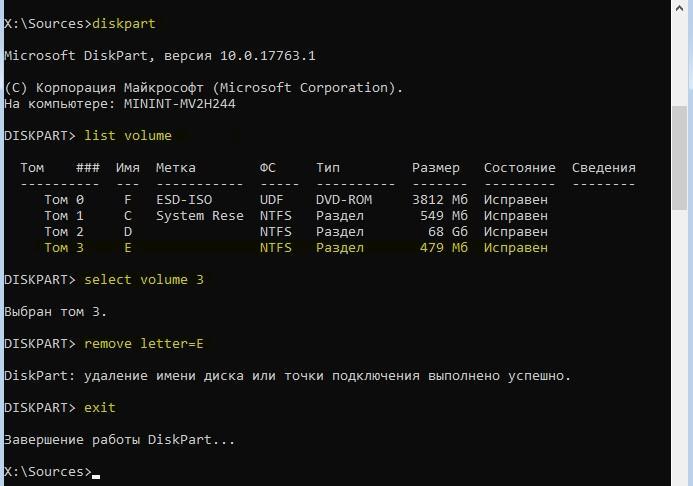
Восстановление загрузчика – процесс несложный
Если перейти ближе к делу то загрузчик Windows – это специальная программа, которая позволяет инициировать загрузку операционной системы, стартующую сразу же после включения компьютера. Главная функция загрузчика Windows – это подготовка персонального компьютера или ноутбука для загрузки ядра ОС и прогрузка самого этого ядра.
Важно! Если есть несколько ядер, которые доступны для прогрузки, то программа загрузчик часто спрашивает пользователя, какое именно ядро нужно загрузить и позволяет человеку самостоятельно выбрать той или иной пункт.
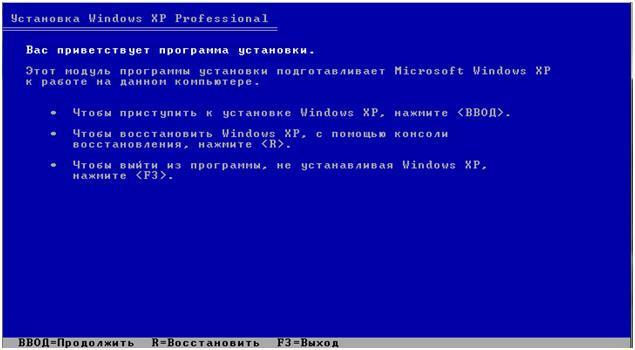
Консоль восстановления XP
Самым главным процессом всего этого действия является загрузка ядра операционной системы в оперативную память компьютера или ноутбука. Когда код загрузчика отрабатывает, то включается BIOS и управление процессом передаётся программе из загрузочного сектора активного раздела жесткого диска. Вопреки этому, в некоторых случаях загрузка ОС может осуществляться только через программы, имеющиеся в комплекте BIOS.
Также ядра не всегда берутся загрузчиком с жёсткого диска, так как есть ряд и других способов. К примеру, получение программы ядра по глобальной или локальной сети или через внешние носители. Данные способы передачи данных характерны для отладки ядер на этапе их разработки.
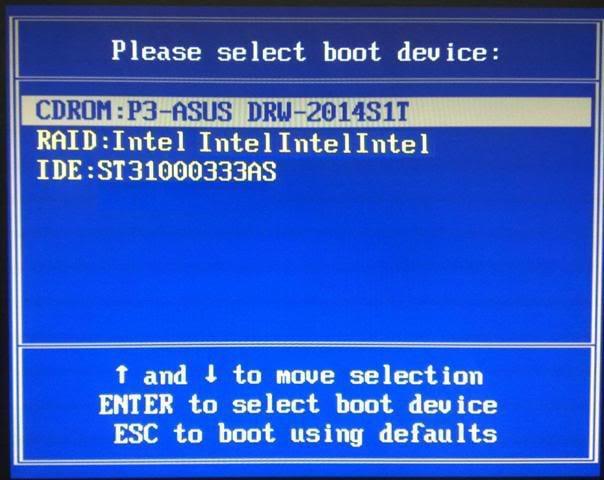
Выбор носителя для запуска
На данный момент существует достаточно большое количество операционных систем, включённых в семейство Windows. Следовательно, загрузчиков также несколько. Начиная с Windows NT и заканчивая Windows XP, самым распространённым является NTLDR, но начиная с Windows 7 и заканчивая более новыми версиями (Windows 8 и Windows 10) используется новый современный загрузчик Windows Boot Manager.
Восстановление MBR в Windows XP
Когда общие понятия о том, что такое загрузчик операционной системы уяснены, необходимо более подробно разобраться с MBR Windows, загрузка XP через который осуществляется очень часто.
Процесс загрузки состоит из множества этапов, и если хотя бы один из них отработает некорректно, то ОС не запустится. Чаще всего ошибки происходят именно в загрузочной записи MBR (Master Boot Record). Перед рассмотрением, как восстановить загрузчик Windows XP, необходимо более детально ознакомиться с MBR.
Сама по себе эта запись представляет собой фрагмент исполняемого когда программы. Когда компьютер включается, то БИОС выполняет начальные этапе подготовки, а затем загружает запись MBR в оперативную память компьютера и ноутбука и передает все управление по запуску операционной системы ему.

Выбор копии Виндовс для входа
Если на экране высветятся ошибки, которые были указаны выше, то это будет означать, что загрузка Виндовс ХР не может быть осуществлена. Проблема кроется в загрузчике и чаще всего в загрузочной записи, которая могла повредиться.
Для ее восстановления необходимо воспользоваться консолью восстановления и следовать пошаговой инструкции, представленной ниже:
- Выполняют подключение загрузочного диска с Виндовс ХР.
- Перезагружают свой персональный компьютер или ноутбук и дожидаются старта операционной системы.
- В этот момент нажимают на клавишу F11, чтобы вызвать окно загрузки. Далее выбирают пункт «Загрузка с установочного носителя».
- Нажимают на клавишу с буквой R, чтобы перейти в командную строку «Recovery» («Восстановление»).
- Определяют, в какую операционную систему нужно войти. Если она на диске одна, то нажимают единичку («1»).
- Вводят команду «fixmbr» без кавычек. В том случае, если консоль требует разрешить запись новой загрузочной записи, необходимо нажать клавишу с буквой Y («Yes»).
- Дожидаются окончания записи новой MBR.
- Выполняют выход из консоли восстановления и перезагружают компьютер. Если все нормально, то он будет включен, как обычно.
Важно! Помимо ошибок, которые были упомянуты выше, есть еще ряд проблем, который может привести к необходимости восстановления загрузчика. Как пример можно привести вирусы, блокирующие экран операционной системы еще до того, как она полностью загрузится. Они редактируют запись MBR.

Консоль в режиме восстановления
Восстановление загрузочного сектора с флешки
Иногда могут случиться ошибки с загрузочным сектором операционной системы. В этом случае также поможет флешка или диск с установочным пакетом Виндовс ХП. Если на дисплее в процессе запуска ОС появляется сообщение «NTLDR is missing», то со стопроцентной вероятностью возникли проблемы с загрузочной записью.
Такие ошибки могут возникать и при повреждении MBR, поэтому следует выполнить восстановление и одного, и второго фрагмента, чтобы не прогадать. Общая поэтапная инструкция, которая позволит восстанавливать загрузочные записи с установочных флешек, выглядит следующим образом:
- Вставить носитель в специальный порт персонального компьютера или ноутбука.
- Выполнить перезапуск и загрузиться с установочного носителя, как это было сделано в предыдущей инструкции. Потребуется нажимать клавишу F11, чтобы попасть в окно выбора места загрузки.
- Нажать на клавишу с латинской буквой «R», чтобы запустить консоль восстановления.
- Снова выбрать, в какую операционную систему нужно осуществить вход. Если на диске она всего одна, то по умолчанию нажимают единицу («1»).
- Прописать команду «fixmbr» (без кавычек) по аналогии с предыдущей инструкцией. Она нужна для переписывания загрузочной записи. Если ОС потребует согласиться с операцией, то необходимо нажать клавишу с латинской буквой «Y», что означает «Да».
- Выполнить команду «fixboot», которая перепишет код загрузочного сектора и также согласиться с операцией, нажав на клавишу «Y», означающую «Да».
- Выйти из консоли восстановления путем ввода команды «exit».
В завершении нужно перезагрузить свой персональный компьютер или ноутбук для проверки корректности загрузки системы.

Работа с boot.ini
Если настройка и перезапись загрузочного сектора и кода MBR не помогла, то следует выполнить исправление файла Boot.ini. Для этого следуют такой пошаговой инструкции:
- Выполняют перезапуск и загружаются с установочного носителя. Этот процесс был описан в предыдущих инструкциях. Потребуется нажимать клавишу F11, чтобы попасть в окно выбора места загрузки.
- Нажимают на клавишу с латинской буквой «R», чтобы запустить консоль восстановления (recovery).
- Выбирают, в какую операционную систему нужно осуществить вход. Если на диске она всего одна, то по умолчанию нажимают единицу («1»).
- Попав в консоль, прописывают команду «bootcfg /rebuild».
- Ожидают окончания сканирования и подтверждают использование найденной копии Windows.
Затем выполняют перезагрузку персонального компьютера и наблюдают изменения.
Важно! В процессе сканирования ПК будет проверять все сектора жесткого диска в поисках копии Виндовс. Когда она будет найдена, то система предложит человеку выполнить ее запись в файл конфигураций, который непосредственным образом влияет на корректный старт ОС.
Копирование файлов загрузки через командную строку
Если создание и перезапись MBR не помогает, а восстановление загрузочного сектора не дает нужных результатов, то единственный способ исправить ошибку заключается в переносе файлов под названием NTLDR, boot.ini и NTDETECT.COM в корень системного жесткого диска. Для этого необходимо:
- Вставить носитель в специальный порт персонального компьютера или ноутбука.
- Выполнить перезапуск и загрузиться с установочного носителя, как это было сделано в предыдущей инструкции. Потребуется нажимать клавишу F11, чтобы попасть в окно выбора места загрузки.
- Нажать на клавишу с латинской буквой «R», чтобы запустить консоль восстановления.
- Выбрать, в какую операционную систему нужно осуществить вход. Если на диске она всего одна, то по умолчанию нажимают единицу («1»).
- Провести запись нового кода MBR и сектора загрузки, как это было показано в двух предыдущих инструкциях.
- Не выходя из консоли, набрать команду «map», которая выведет информацию обо всех подключенных к ПК дисках.
- Выполнить поиск диска, который будет иметь в себе дистрибутив Windows.
- Ввести название диска и папки Windows, чтобы начать работать с ними. НЕ стоит забывать нажимать «Ввод».
- Написать команду «cd i386» для открытия папки, а затем «copy NTLDR C:» для копирования файла.
- То же самое делается и для NTDETECT.COM («copy NTDETECT.COM C:»).
- Для boot.ini процесс другой – вводят команду «Bootcfg /add» и выбирают нужную систему.
- Вводят название «XP Professional RU» и указывают параметр «/fastdetect».
После этого ОС должна запустить корректно и не каких-то ошибок и сбоев.

Таким образом, вернуть ОС прежний вид достаточно легко. Порой загрузка Виндовс XP нарушается из-за различных сбоев или вирусов, но следуя пошаговым инструкциям можно с вероятностью в сто процентов восстановить Виндовс без установки или переустановки новой ее копии.
Восстановление загрузчика windows xp
Скажите, как правильно произвести восстановление загрузчика Windows XP , у меня было установлено две операционные системы и менеджер загрузки Acronis OS 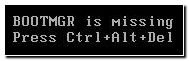 Selector. Одну систему и Acronis я удалил, теперь у меня проблемы, сначала в начальной фазе загрузки появлялась надпись Bootmgr is missing, применил команды Fixmbr и FixBOOT в консоли восстановления, теперь выходит другая ошибка NTLDR is missing. Убил два дня на изучение этой консоли, но XP так и не грузится, что я неправильно сделал? DRIVE.
Selector. Одну систему и Acronis я удалил, теперь у меня проблемы, сначала в начальной фазе загрузки появлялась надпись Bootmgr is missing, применил команды Fixmbr и FixBOOT в консоли восстановления, теперь выходит другая ошибка NTLDR is missing. Убил два дня на изучение этой консоли, но XP так и не грузится, что я неправильно сделал? DRIVE.
Восстановление загрузчика Windows XP
Вы дорогой DRIVE, были в двух шагах от победы, немного вам не хватило терпения, ну да не беда, в следующий раз всё получится. Очень важно знать, что ошибка Bootmgr is missing, говорит о повреждении главной загрузочной записи или таблицы разделов жёсткого диска, которая находится в первом секторе винчестера, вы кстати успешно начали восстановление загрузчика Windows XP и решили половину проблем, а именно перезаписали главную загрузочную запись в консоли восстановления командой Fixmbr и записали новый загрузочный сектор командой FixBOOT, поэтому стала появляться другая ошибка и дело оставалось за малым, нужно было скопировать в корневую директорию раздела с операционной системой (в основном диск С) три файла boot.ini, NTDETECT.COM, ntldr. Давайте начнём всё с самого начала и добьёмся всё-таки загрузки Windows XP .
- Рассматриваем возможные причины повреждения загрузчика Windows XP, проверяем настройки BIOS в пункте Boot Device Priority.
- Применение команд Fixmbr и FixBOOT в консоли восстановления.
- Копирование файлов boot.ini, NTDETECT.COM, ntldr с установочного диска Windows XP в консоли восстановления и успешная загрузка.
После включения компьютера друзья, происходит его самотестирование, далее управление передаётся в главную загрузочную запись жёсткого диска, в ней находится таблица разделов винчестера и небольшая программа загрузчик, которая считывает в этой таблице информацию с какого винчестера (если их несколько) и какого раздела жёсткого диска производить загрузку ОС. В дальнейшем происходит загрузка ядра операционной системы в оперативную память и собственно запуск Windows XP. Так же нужно знать, что в загрузке операционной системы участвуют ещё и группа файлов, находящаяся в корневой директории диска С, а именно boot.ini, NTDETECT.COM, ntldr. Наличие всего вышеперечисленного, исключает наличие ошибки Bootmgr is missing при загрузке XP и обеспечивает успешный запуск системы.
- Кстати не всегда при подобных проблемах нужно проводить восстановление загрузчика Windows XP, давайте рассмотрим некоторые причины возникновения этой ошибки, с которыми сталкивался лично я. Первое самое простое, при наличии нескольких жёстких дисков в системе, нарушились настройки Bios, а именно например в AMI Bios, во вкладке BOOT, пункт Boot Device Priority, далее Hard Disk Drives, в качестве винчестера с которого нужно производить загрузку выставлен совсем не тот, который нужен. Устранение данной неисправности и причины её возникновения хорошо описаны в нашей статье Bootmgr is missing в Windows 7 .
Использование в главной загрузочной записи программ сторонних разработчиков, так называемых менеджеров загрузки, например Acronis OS Selector, применяется в основном при наличии на компьютере нескольких операционных систем, менеджер выводит в начале загрузки удобное меню выбора ОС. Пользоваться такими программами нужно очень осторожно, при некорректном удалении с компьютера самой программы Acronis Disk Director, очень большой шанс заняться восстановлением загрузчика Windows XP. Тоже самое относится к загрузчику GRUB, позволяющему использовать на одном компьютере Linux и Windows XP, при удалении GRUB, вы оставите свой компьютер один на один с непонятной ему загрузочной записью и он не долго думая покажет вам Bootmgr is missing. Исправлять ситуацию в этом случае будем в консоли восстановления Windows XP, первое введём команду FIXMBR и перепишем главную загрузочную запись, второй командой FIXBOOT запишем новый загрузочный сектор.
Но и это ещё не всё, после исправления загрузочной записи, а так же записи нового загрузочного сектора в консоли, ситуация с выводом ошибки может остаться неизменной и могут быть уже другие ошибки, к примеру: NTLDR is missing. В этом случае нужно ещё раз убедится в наличии файлов загрузочного сектора, напрямую участвующих в загрузке Windows XP: boot.ini , NTDETECT.COM, ntldr, в корневой директории диска (С:), в принципе для загрузки Windows XP вполне хватит трёх данных файлов.
Проще всего использовать Live CD, произвести с него загрузку, далее зайти в корневую директорию диска С и убедится в наличии данных файлов, если их там нет, значит нужно скопировать их с любой работоспособной XP и закинуть их себе, предварительно проверив и в случае необходимости отредактировав файл boot.ini , простой текстовый файл, в котором прописан путь к системным файлам Windows XP, сделать это нужно обязательно, а то получите другую ошибку, можете почитать Редактирование BOOT.INI .
Но мне нравится другой способ: восстановление загрузчика Windows XP с помощью консоли восстановления. Если у вас есть дистрибутив XP, давайте им воспользуемся и скопируем три наших файла boot.ini, NTDETECT.COM, NTLDR в корневую директорию диска С. Уверяю вас это очень просто, да и не нужно редактировать файл boot.ini, консоль всё сделает сама.
Загружаемся с установочного диска Windows XP, выбираем восстановить R. Если у нас одна операционная система ставим цифру 1.

Если был пароль вводим его, если нет нажимаем Enter.
Вводим команду FIXMBR, данная команда восстановления поврежденной таблицы разделов жёсткого диска, она перезапишет главную загрузочную запись.

Подтверждаем запись новой MBR, ставим Y
Как установить Windows 10
-
- Регистрация
- Войти

- Просмотров: 481 373
- Автор: admin
- Дата: 1-12-2011
Восстановление загрузчика Windows XP
Скажите, как правильно произвести восстановление загрузчика Windows XP , у меня было установлено две операционные системы и менеджер загрузки Acronis OS
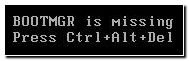 Selector. Одну систему и Acronis я удалил, теперь у меня проблемы, сначала в начальной фазе загрузки появлялась надпись Bootmgr is missing, применил команды Fixmbr и FixBOOT в консоли восстановления, теперь выходит другая ошибка NTLDR is missing. Убил два дня на изучение этой консоли, но Win XP так и не грузится, что я неправильно сделал? DRIVE.
Selector. Одну систему и Acronis я удалил, теперь у меня проблемы, сначала в начальной фазе загрузки появлялась надпись Bootmgr is missing, применил команды Fixmbr и FixBOOT в консоли восстановления, теперь выходит другая ошибка NTLDR is missing. Убил два дня на изучение этой консоли, но Win XP так и не грузится, что я неправильно сделал? DRIVE.Восстановление загрузчика Windows XP
Вы дорогой DRIVE, были в двух шагах от победы, немного вам не хватило терпения, ну да не беда, в следующий раз всё получится. Очень важно знать, что ошибка Bootmgr is missing, говорит о повреждении главной загрузочной записи или таблицы разделов жёсткого диска, которая находится в первом секторе винчестера, вы кстати успешно начали восстановление загрузчика Windows XP и решили половину проблем, а именно перезаписали главную загрузочную запись в консоли восстановления командой Fixmbr и записали новый загрузочный сектор командой FixBOOT, поэтому стала появляться другая ошибка и дело оставалось за малым, нужно было скопировать в корневую директорию раздела с операционной системой (в основном диск С) три файла boot.ini, NTDETECT.COM, ntldr. Давайте начнём всё с самого начала и добьёмся всё-таки загрузки Windows XP.
- Рассматриваем возможные причины повреждения загрузчика Windows XP, проверяем настройки BIOS в пункте Boot Device Priority.
- Применение команд Fixmbr и FixBOOT в консоли восстановления.
- Копирование файлов boot.ini, NTDETECT.COM, ntldr с установочного диска Windows XP в консоли восстановления и успешная загрузка.
- Если после прочтения статьи вы так и не сможете восстановить загрузку Windows XP, тогда читаем другую нашу статью «Восстановление системы через меню установки Windows XP или Восстановление поврежденной копии Windows XP»
После включения компьютера друзья, происходит его самотестирование, далее управление передаётся в главную загрузочную запись жёсткого диска, в ней находится таблица разделов винчестера и небольшая программа загрузчик, которая считывает в этой таблице информацию с какого винчестера (если их несколько) и какого раздела жёсткого диска производить загрузку ОС. В дальнейшем происходит загрузка ядра операционной системы в оперативную память и собственно запуск Windows XP. Так же нужно знать, что в загрузке операционной системы участвуют ещё и группа файлов, находящаяся в корневой директории диска С, а именно boot.ini, NTDETECT.COM, ntldr. Наличие всего вышеперечисленного, исключает наличие ошибки Bootmgr is missing при загрузке XP и обеспечивает успешный запуск системы.
Кстати не всегда при подобных проблемах нужно проводить восстановление загрузчика Win dows XP , давайте рассмотрим некоторые причины возникновения этой ошибки, с которыми сталкивался лично я. Первое самое простое, при наличии нескольких жёстких дисков в системе, нарушились настройки Bios, а именно например в AMI Bios, во вкладке BOOT, пункт Boot Device Priority, далее Hard Disk Drives, в качестве винчестера с которого нужно производить загрузку выставлен совсем не тот, который нужен. Устранение данной неисправности и причины её возникновения хорошо описаны в нашей статье Bootmgr is missing в Windows 7.
Использование в главной загрузочной записи программ сторонних разработчиков, так называемых менеджеров загрузки, например Acronis OS Selector, применяется в основном при наличии на компьютере нескольких операционных систем, менеджер выводит в начале загрузки удобное меню выбора ОС. Пользоваться такими программами нужно очень осторожно, при некорректном удалении с компьютера самой программы Acronis OS Seletor, очень большой шанс заняться восстановлением загрузчика Windows XP . Тоже самое относится к загрузчику GRUB, позволяющему использовать на одном компьютере Linux и Windows XP, при удалении GRUB, вы оставите свой компьютер один на один с непонятной ему загрузочной записью и он не долго думая покажет вам Bootmgr is missing. Исправлять ситуацию в этом случае будем в консоли восстановления Windows XP, первое введём команду FIXMBR и перепишем главную загрузочную запись, второй командой FIXBOOT запишем новый загрузочный сектор.
Но и это ещё не всё, после исправления загрузочной записи, а так же записи нового загрузочного сектора в консоли, ситуация с выводом ошибки может остаться неизменной и могут быть уже другие ошибки, к примеру: NTLDR is missing. В этом случае нужно ещё раз убедится в наличии файлов загрузочного сектора, напрямую участвующих в загрузке Windows XP: boot.ini, NTDETECT.COM , ntldr , в корневой директории диска (С:), в принципе для загрузки Windows XP вполне хватит трёх данных файлов.
Проще всего использовать Live CD, произвести с него загрузку, далее зайти в корневую директорию диска С и убедится в наличии данных файлов, если их там нет, значит нужно скопировать их с любой работоспособной XP и закинуть их себе, предварительно проверив и в случае необходимости отредактировав файл boot.ini , простой текстовый файл, в котором прописан путь к системным файлам Windows XP, сделать это нужно обязательно, а то получите другую ошибку, можете почитать Редактирование BOOT.INI .
Но мне нравится другой способ: восстановление загрузчика Windows XP с помощью консоли восстановления. Если у вас есть дистрибутив XP, давайте им воспользуемся и скопируем три наших файла boot.ini, NTDETECT.COM, NTLDR в корневую директорию диска С . Уверяю вас это очень просто, да и не нужно редактировать файл boot.ini, консоль всё сделает сама.
Загружаемся с установочного диска Windows XP, выбираем восстановить R. Если у нас одна операционная система ставим цифру 1 .
Если был пароль вводим его, если нет нажимаем Enter .
Вводим команду FIXMBR , данная команда восстановления поврежденной таблицы разделов жёсткого диска, она перезапишет главную загрузочную запись.












